Kuinka käyttää Voicemodia Discordissa PC: llä - TechCult
Sekalaista / / August 17, 2023
Jos haluat tehdä äänikeskusteluistasi Discordissa hauskempaa ja nautinnollisempaa, voit kokeilla Voicemod-ohjelmistoa. Tämä sovellus voi muuttaa äänesi robotin tai erilaisten hahmojen ääneksi, mikä houkuttelee yleisöäsi suoratoiston aikana. Tämän sovelluksen määrittäminen tietokoneeseen saattaa kuitenkin tuntua aluksi hieman haastavalta joillekin käyttäjille. Jos olet yksi näistä käyttäjistä, jatka lukemista loppuun asti saadaksesi selville, kuinka voit ladata ja käyttää Voicemodia Discord-tietokonesovelluksessasi.

Sisällysluettelo
Voicemodin käyttäminen Discordissa PC: llä
Voicemod toimii Discordissa muuttamalla tapaa, jolla äänesi kuulostaa äänikeskustelujen aikana. Kun asennat Voicemodin tietokoneellesi ja avaat sovelluksen, se tarjoaa erilaisia hauskoja äänitehosteita, kuten robottien tai julkkisten ääniä.
Kun olet valinnut tehosteen, Voicemod
toimii virtuaalisena mikrofonina ja muokkaa ääntäsi reaaliajassa. Kun liityt äänikeskusteluun Discordissa, voit valita Voicemodin mikrofoniksi, jolloin muokattu äänesi lähetetään chattiin. Ystäväsi kuulevat äänesi valitulla tehosteella, mikä tekee keskusteluistasi hauskempaa ja viihdyttävämpää. Se on yksinkertainen ja jännittävä tapa lisätä luovuutta Discord-keskusteluihisi!Nopea vastaus
Katsotaanpa nopeat vaiheet Voicemodin käyttämiseksi Discordissa ja sen käyttämiseksi.
1. Hanki Voicemod-sovellus tietokoneellasi.
2. Käytössä Discord-sovellus, pääsy Ääni ja video valikko asetuksissa.
3. Valitse Voicemod mikrofoni kuin TULOLAITE.
4. Poista käytöstä tuloherkkyys ja Kaiun peruutus ominaisuudet.
5. Aseta Äänen vaimennus to Ei mitään.
6. Avaa nyt Voicemod-sovellus ja valitse haluttu äänivaikutus käyttää Discordissa.
Tämän artikkelin seuraavat osiot osoittavat, kuinka voit saada ja käyttää Voicemod-sovellusta Disocrdissa vaihe vaiheelta. Mennään asiaan!
Vaihe I: Lataa ja asenna Voicemod
1. Aloita käymällä osoitteessa virallinen Voicemod-verkkosivusto käyttämällä haluamaasi verkkoselainta.
2. Napsauta verkkosivuston etusivulla TILAA VOICEMOD ILMAISEKSI vaihtoehto.
Huomautus: Muista, että Voicemod on ilmainen käyttää, ja se tukee tällä hetkellä Windows 10/11 (64-bit) käyttöjärjestelmiä.

3. Kun Voicemodin lataus on valmis, etsi asennustiedosto ja ajaa sitä.
4. Seuraa näytön ohjeita asentaaksesi Voicemodin tietokoneellesi.
Lue myös: Kuinka korjata Voicemod ei toimi Discordissa
Vaihe II: Määritä Voicemod ja integroi se Discordin kanssa
1. Avaa Voicemod-sovellus tietokoneellasi.
2. Napsauta vasemmasta ruudusta ASETUKSET.
3. Vuonna AUDIO -välilehti, valitse oikea mikrofoni alla INPUT osio.
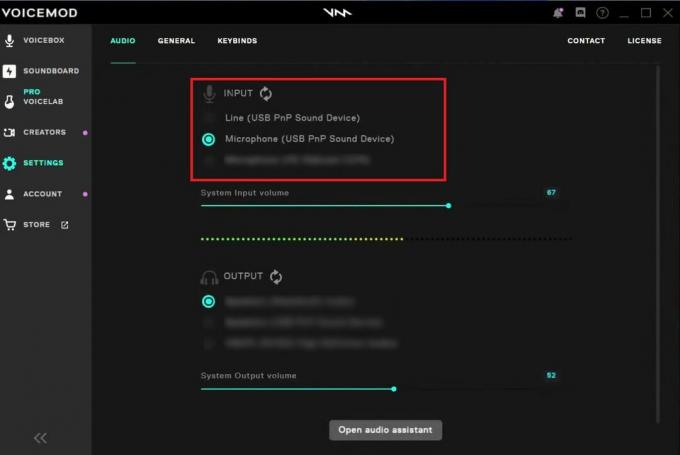
4. Käynnistä nyt Discord-sovellus tietokoneellasi.
5. Napsauta vasemmasta alakulmasta Käyttäjäasetukset rataskuvake.
6. Valitse Ääni ja video vasemmasta ruudusta.
7. varten TULOLAITE, valita Mikrofoni (Voicemod Virtual Audio Device (WDM)) käyttääksesi Voicemodia Discordissa.
8. Sitten alle SYÖTTÖHERKKYYS, kytke pois päältä Määritä tuloherkkyys automaattisesti.
Huomautus: Aseta se haluamallesi tasolle (esim. -60 dB).
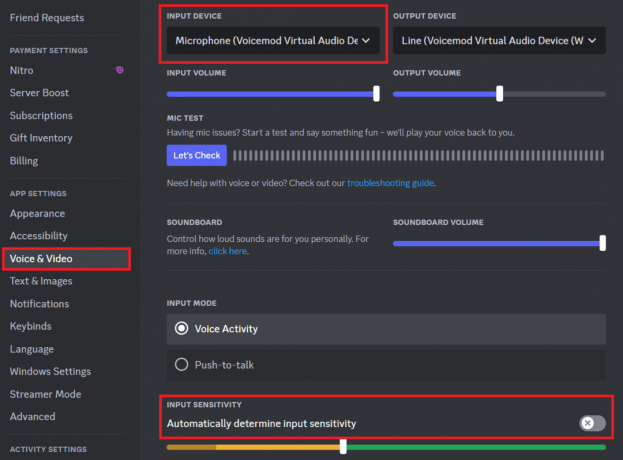
9. Vieritä alas ja alas ÄÄNEN KÄSITTELY, kytke kytkin pois päältä Kaiun peruutus.
10. Aseta Äänen vaimennus to Ei mitään.
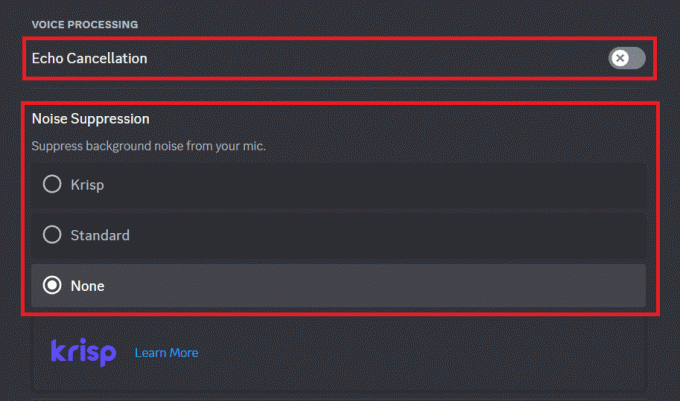
Vaihe III: Käytä Voicemodia Discordissa
1. Palaa kohtaan Voicemod-sovellus.
2. Napsauta vasemmasta yläruudusta ÄÄNIALUSTA ja valitse sitten omasi haluttu äänitehoste.
Huomautus: Varmista, että ÄÄNENMUUTTAJA & KUULU ITSEÄN vasemmassa alakulmassa oleva vaihtoehto on käytössä testijakson aikana.

Kun Voicemod on integroitu Discordiin, on aika testata äänitehosteitasi ja pitää hauskaa ystäviesi kanssa. Liity äänikanavaan ja kokeile erilaisia äänisuodattimia Voicemodissa nähdäksesi, kuinka ääni vaihtuu Discordissa oikeassa ajassa. Kokeile erilaisia hahmoja, aksentteja ja tehosteita luodaksesi ainutlaatuisen ja viihdyttävän kokemuksen ystävillesi.
Lue myös: 13 parasta ilmaista äänenvaihtoohjelmistoa Windows 10:lle
Tässä artikkelissa olemme selittäneet menetelmän kuinka käyttää Voicemodia Discordissa lisätäksesi ripauksen luovuutta ja hauskuutta äänikeskusteluihisi. Nyt voit kokeilla erilaisia äänimodulaatiovaihtoehtoja ja antaa virtuaalisten keskustelujesi kaikua uudella jännityksellä. Jaa kysymyksesi tai ehdotuksesi kommenteissa ja pysy kuulolla saadaksesi oivaltavampia artikkeleita!
Pete on TechCultin vanhempi kirjailija. Pete rakastaa kaikkea teknologiaa ja on myös sydämestään innokas tee-se-itse-mies. Hänellä on vuosikymmenen kokemus ohjeiden, ominaisuuksien ja teknologiaoppaiden kirjoittamisesta Internetiin.



